Win10EdgeDNS错误?手把手教你轻松修复!
时间:2025-06-09 16:15:29 117浏览 收藏
在使用Win10 Edge浏览器浏览网页时,遇到“出现临时DNS错误”导致网页无法加载?别担心,本文手把手教你快速解决这一问题。首先,通过网络设置手动更改DNS服务器地址,推荐使用Google DNS(8.8.8.8和8.8.4.4)或局域网内其他电脑的DNS地址。其次,以管理员身份运行命令提示符,执行`ipconfig /flushdns`命令清除DNS缓存。按照以上步骤操作,即可有效解决Win10 Edge浏览器的临时DNS错误,恢复流畅的网页浏览体验。
win10 Edge:出现临时DNS错误怎么办?在windows 10系统中,Microsoft Edge作为新一代的内置浏览器,已经取代了IE浏览器,而IE则被微软移除。不过,IE仍然保留在系统中。最近有用户反映,在使用Edge浏览器浏览网页时,出现了“出现临时DNS错误”的提示,导致网页无法正常加载。针对这一问题,本文将为大家提供一些有效的解决办法。
win10 Edge:出现临时DNS错误的修复步骤:
- 第一步:在windows 10系统中,右键点击任务栏上的网络连接图标,然后选择“打开网络和Internet设置”。接下来点击“以太网”选项,再点击“更改适配器选项”,如下图所示:
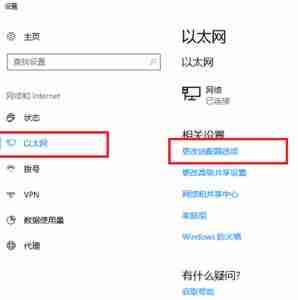
- 第二步:进入网络连接界面后,右键点击当前使用的网络连接,选择“属性”,如下图所示:
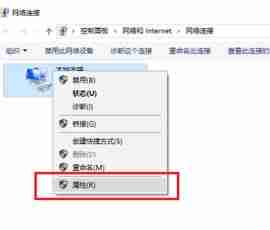
- 第三步:在弹出的属性窗口中,选择“Internet协议版本4(TCP/IPv4)”,如下图所示:
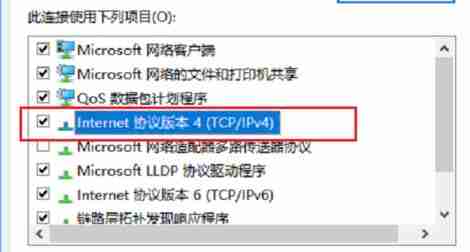
- 第四步:点击选中后,将默认的自动获取DNS服务器地址更改为手动设置。首选DNS服务器地址设为8.8.8.8,备用DNS服务器地址设为8.8.4.4。如果需要,也可以使用局域网内其他电脑的DNS服务器地址。可以通过按下Win+R组合键打开运行窗口,输入cmd并回车,接着输入ipconfig -all命令来查询DNS服务器地址,如下图所示:
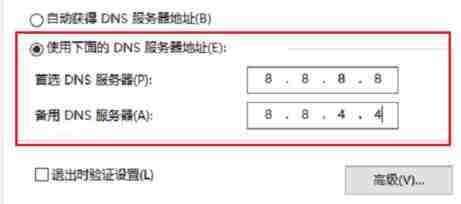
- 第五步:在任务栏搜索框中输入相关命令,找到命令提示符工具,然后右键选择“以管理员身份运行”,如下图所示:
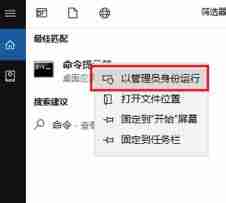
- 第六步:进入命令提示符窗口后,输入ipconfig/flushdns命令并按Enter键执行,这将清除DNS缓存。重新启动Edge浏览器,应该就能解决问题了,如下图所示:

以上就是关于win10 Edge浏览器出现临时DNS错误的有效解决方案,遇到类似问题的朋友不妨尝试一下这些方法。希望对大家有所帮助!
到这里,我们也就讲完了《Win10EdgeDNS错误?手把手教你轻松修复!》的内容了。个人认为,基础知识的学习和巩固,是为了更好的将其运用到项目中,欢迎关注golang学习网公众号,带你了解更多关于的知识点!
相关阅读
更多>
-
501 收藏
-
501 收藏
-
501 收藏
-
501 收藏
-
501 收藏
最新阅读
更多>
-
227 收藏
-
314 收藏
-
132 收藏
-
390 收藏
-
465 收藏
-
145 收藏
-
309 收藏
-
420 收藏
-
452 收藏
-
436 收藏
-
227 收藏
-
128 收藏
课程推荐
更多>
-

- 前端进阶之JavaScript设计模式
- 设计模式是开发人员在软件开发过程中面临一般问题时的解决方案,代表了最佳的实践。本课程的主打内容包括JS常见设计模式以及具体应用场景,打造一站式知识长龙服务,适合有JS基础的同学学习。
- 立即学习 543次学习
-

- GO语言核心编程课程
- 本课程采用真实案例,全面具体可落地,从理论到实践,一步一步将GO核心编程技术、编程思想、底层实现融会贯通,使学习者贴近时代脉搏,做IT互联网时代的弄潮儿。
- 立即学习 516次学习
-

- 简单聊聊mysql8与网络通信
- 如有问题加微信:Le-studyg;在课程中,我们将首先介绍MySQL8的新特性,包括性能优化、安全增强、新数据类型等,帮助学生快速熟悉MySQL8的最新功能。接着,我们将深入解析MySQL的网络通信机制,包括协议、连接管理、数据传输等,让
- 立即学习 500次学习
-

- JavaScript正则表达式基础与实战
- 在任何一门编程语言中,正则表达式,都是一项重要的知识,它提供了高效的字符串匹配与捕获机制,可以极大的简化程序设计。
- 立即学习 487次学习
-

- 从零制作响应式网站—Grid布局
- 本系列教程将展示从零制作一个假想的网络科技公司官网,分为导航,轮播,关于我们,成功案例,服务流程,团队介绍,数据部分,公司动态,底部信息等内容区块。网站整体采用CSSGrid布局,支持响应式,有流畅过渡和展现动画。
- 立即学习 485次学习
